Premier Pro to jedno z najlepszych programów do edycji wideo, jakie kiedykolwiek stworzono. Wynika to z prostego interfejsu, który pozwala początkującym użytkownikom tworzyć kompozycje, które wyglądają, jakby właśnie wyszły z głowy profesjonalisty (są one dosłownie tak łatwe w użyciu, że niektóre Synchronizuj dźwięk i wideo za jednym razem w ciągu kilku tygodni). W tym samym duchu dzisiaj dowiesz się, jak przeprowadzić zaawansowane miksowanie dźwięku w premiere pro.
Jak już wcześniej przeczytałeś, tworzenie klipów w tym programie jest bardzo łatwe. Tak bardzo, że już niedługo poznamy większość narzędzi i funkcji. Po prostu musisz być bardziej wybredny, jeśli chodzi o pomoc, jaką udzielasz innym ludziom.
Wykonuj zaawansowane miksowanie dźwięku z Premiere Pro
Pierwszą rzeczą, o której należy pamiętać podczas zaawansowanego miksowania dźwięku w programie Premiere Pro, jest to, że powinieneś już uczyć się tworzenia prostego utworu. Bo jeśli tego nie zrobisz, zgubisz się w procesach, które tutaj zobaczysz.
Jeśli jesteś jedną z tych osób, które już trochę wiedzą o programie (lub przynajmniej używały go wcześniej) witaj. Aby tworzyć bardziej zaawansowane miksy dźwiękowe niż zwykle, musisz nauczyć się trzech rzeczy: sub miksowanie, monitorowanie i miksowanie z mniejszą liczbą kanałów.
Pierwszą rzeczą, którą dzisiaj zobaczycie, będą Submiksy. Jest to w zasadzie utwór, który łączy różne sygnały dźwiękowe, zaczynając lub wysyłając określony utwór.
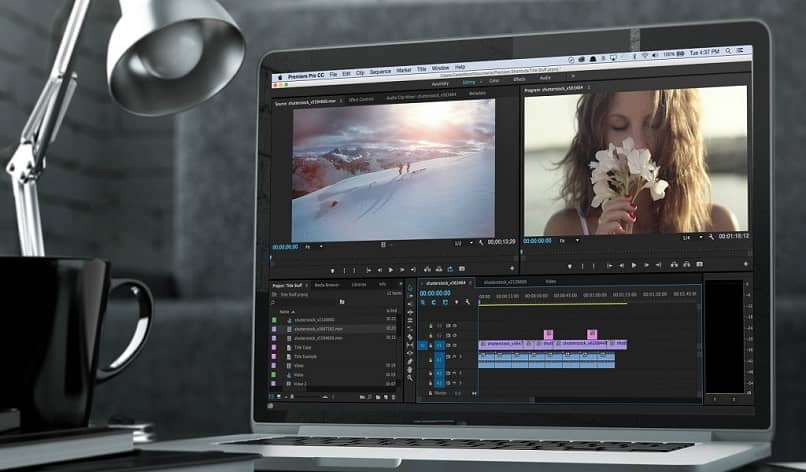
Nazywane są etapem pośrednim między ścieżkami audio a głównym, są bardzo przydatne jeśli chcesz pracować z wieloma trasami w ten sam sposób. Przykładem tego jest sytuacja, gdy efekty dźwiękowe lub te same dźwięki są dodawane w trzech ścieżkach do sekwencji zawierającej pięć. Pozwól, aby wynik był nakładany tylko raz, a nie kilka razy, aby pasek nie był tak ciasny.
Aby je utworzyć, musisz kliknąć harmonogram ” sekwencja U góry zakładki opcji, a następnie Kliknij suri „Dodaj utwór” ten W wyświetlonym oknie przejdź do sekcji „Zmiksuj ścieżki audio” i ustaw jak chcesz, a następnie kliknij ” W PORZĄDKU i to wszystko. Dzięki temu znasz już jedną z części nieznanego rozwiązania. Jak stworzyć zaawansowany mikser dźwięku w Premiere pro?
Zapamiętaj to, kiedy się dowiesz tworzyć i używać wartości domyślnych lub domyślnych , możesz to wszystko zrobić za pomocą zaledwie kilku kliknięć (więc zaleca się zapoznanie się z niektórymi informacjami na ten temat).
Wyznaczanie tras z przesyłkami i miksami z mniejszej liczby kanałów
Teraz, gdy znasz już powyższe, nadszedł czas, aby przyjrzeć się, jak dotrzeć do potencjalnego klienta. Służą do kierowania sygnału ścieżki do premiksu, który z kolei może kierować przetworzony sygnał do ścieżki głównej lub innego premiksu.
Aby to zrobić, musisz przejść do „ Panel efektów i prześlij ” , a stamtąd wykonaj jedną z tych dwóch czynności: pierwsza, która pozwoli Ci wysłać już utworzony submiks, odbywa się poprzez kliknięcie na „Trójkąt do wysyłania wyboru zadania” a następnie wybierając downmix z menu.
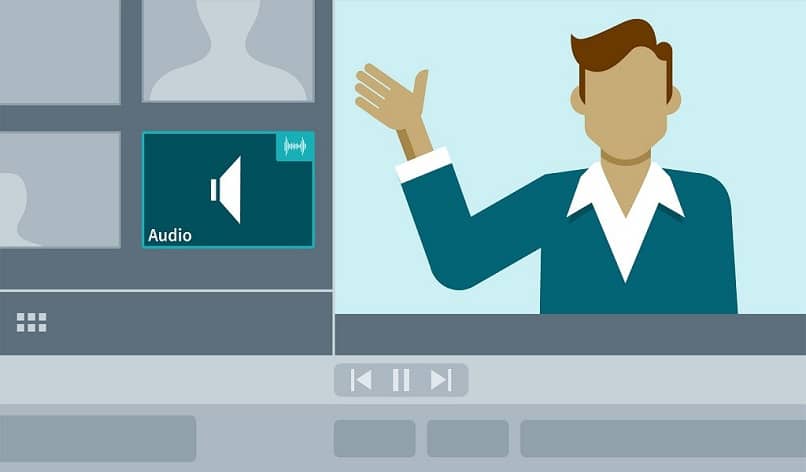
Drugi, który umożliwia tworzenie i wysyłanie downmixu, polega na kliknięciu tego samego trójkąta i wybraniu jednej z pojawiających się opcji tworzenia tej ścieżki. I voila, dzięki temu możesz zrobić adres. Wreszcie, aby rozwiązać pytanie Jak wykonać zaawansowane miksowanie dźwięku w Premiere pro? , zobaczysz, jak miksować z mniejszą liczbą kanałów.
Dzieje się tak, aby utworzony klip mógł być odtwarzany na kamerze audio obsługującej mniej kanałów niż ścieżka.
Jeśli chcesz to zrobić, musisz przejść do zakładki ” wersja „, Następnie” preferencje I tam możesz wybrać dźwięk z systemu Windows lub Mac. Niezależnie od tego, co wybierzesz, pojawi się okno, w którym możesz wybrać z menu typ miksu 5.1, a następnie kliknąć „ zaakceptować ”.
Kiedy skończysz, możesz powiedzieć, że masz podstawową wiedzę, aby zacząć tworzyć bardziej zaawansowany miks dźwięków, teraz przejdź do swojego programu i pozwól magii zacząć. Pamiętaj, że aby uzupełnić te informacje, musisz poszukać więcej samouczków, które nauczą Cię, jak to zrobić zmniejszyć wagę wideo bez utraty jakości ten wyeliminować szumy tła z nagrywania spraw, aby Twoje projekty były piękniejsze.